百度云盘怎么使用chrome浏览器自定义私密分享密码
- 时间:2016-04-05 09:17
- 来源:下载吧
- 编辑:xwgod
百度网盘是我们用的比较多的在线网盘之一,也挺方便,但是有一点不得不说,就是私密分享给其他人的时候,分享密码不能自定义而是随机生成的,这样对于多平台分享给自己使用的时候带来一些不方便,输入密码的时候还得去特别铭记,那么百度云网盘的私密分享密码能够自定义吗?我们可以用chrome的小书签功能做到这一点,请和下载吧小编一起来看看怎么弄吧。
使用小书签,快捷方便推荐
1、首先,把如下书签代码加入到你的chrome浏览器收藏里,使用chrome核心的浏览器都可以,比如360浏览器,猎豹浏览器什么的都成。
javascript:require(["function-widget-1:share/util/service/createLinkShare.js"]).prototype.makePrivatePassword=function(){return prompt("请输入自定义的密码","1234")}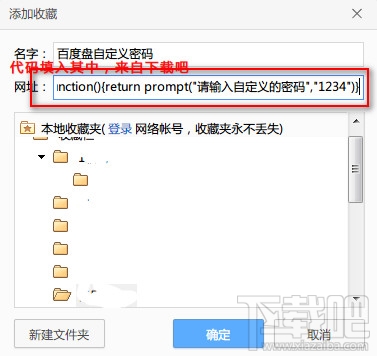
2、打开自己的百度盘,选中自己要分享的文件,点一下分享,出现链接分享的小窗
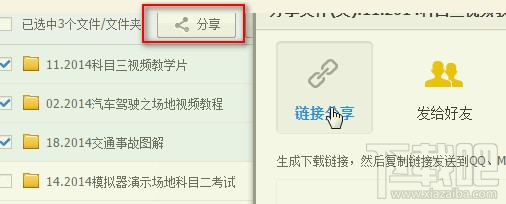
3、点开收藏,点一下收藏好的书签
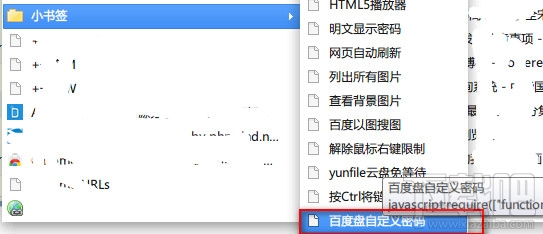
4、当然,如果出现这个提示,是小书签加入有问题要重来

正确的姿势是这样的:
在弹窗里输入自定义的密码,只能是4位字母或者数字,当然也可以是中文,一个中文占2个字节,多了如何?多了没用,百度限制了
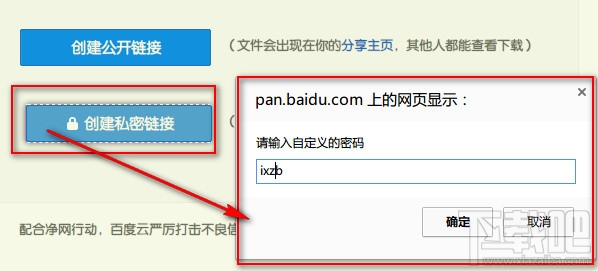
5、怎么样,自定义的密码ixzb成功了吧
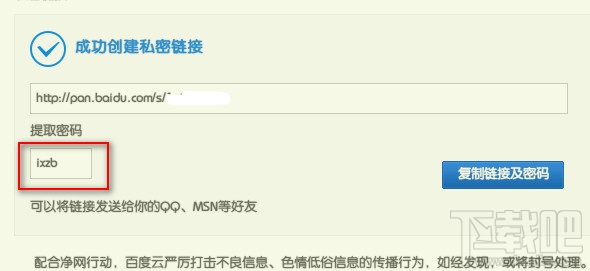
以上是下载吧小编提供的百度云网盘自定义分享密码教程,以下附上使用chrome控制台输入代码的办法
从上面教程第二步开始,点击共享出现共享小窗
按 F12 打开控制台,切换至 Console ,输入代码按回车。
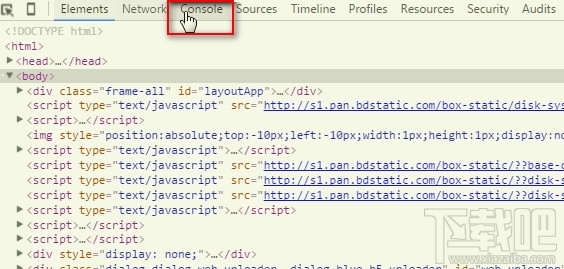

再接着就是上面教程第四步了,懂了吗
最近更新
-
 淘宝怎么用微信支付
淘宝怎么用微信支付
淘宝微信支付怎么开通?9月5日淘宝公示与微信
- 2 手机上怎么查法定退休时间 09-13
- 3 怎么查自己的法定退休年龄 09-13
- 4 小红书宠物小伙伴怎么挖宝 09-04
- 5 小红书AI宠物怎么养 09-04
- 6 网易云音乐补偿7天会员怎么领 08-21
人气排行
-
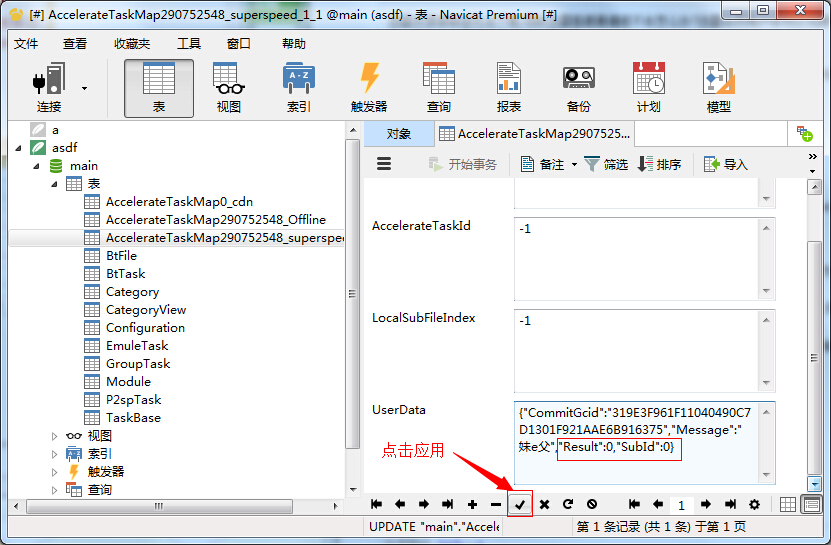 迅雷高速通道资源被举报进入失败的破解方法
迅雷高速通道资源被举报进入失败的破解方法
迅雷资源被举报无法下载,导致迅雷高速通道进不去怎么办?迅雷会员
-
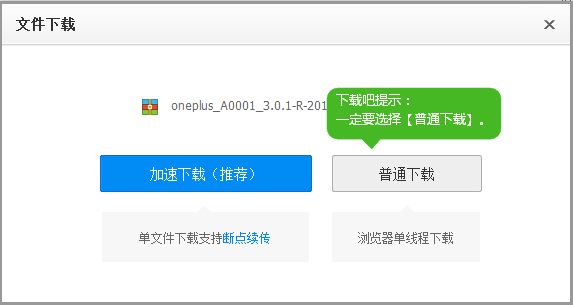 百度网盘下载速度慢怎么办 百度云盘用迅雷下载教程
百度网盘下载速度慢怎么办 百度云盘用迅雷下载教程
百度网盘以免费、大容量、不限速陆续打败115网盘、酷盘,腾讯微云
-
 巧用迅雷解压密码功能一键破解RAR/ZIP压缩包密码
巧用迅雷解压密码功能一键破解RAR/ZIP压缩包密码
辛辛苦苦下载下来的rar、zip、7z、tar格式的压缩包是加密的,解压
-
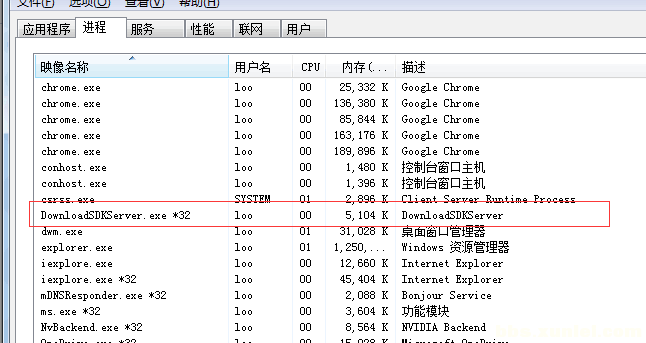 DownloadSDKServer.exe是什么 DownloadSDKServer.exe内存占用高怎么办
DownloadSDKServer.exe是什么 DownloadSDKServer.exe内存占用高怎么办
DownloadSDKServer.exe是什么?相信大家都是和小编一样,在系统进
-
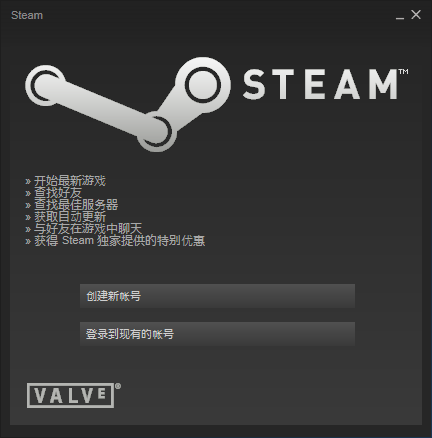 steam打不开怎么解决? steam错误的解决方法
steam打不开怎么解决? steam错误的解决方法
steam用户经常反应遇到打不开steam平台的问题。是首次安装steam后
-
 迅雷会员账号已被锁定怎么办 怎么解冻账号
迅雷会员账号已被锁定怎么办 怎么解冻账号
最近迅雷修改了会员机制,使得迅雷会员账号存在分享行为的账号都
-
 百度云链接不存在失效、分享的文件已经被取消的解决破解办法
百度云链接不存在失效、分享的文件已经被取消的解决破解办法
百度云链接不存在?很多时候我们在网上找资源下载,如果是百度云
-
 steam平台游戏恢复导入及转移全教程
steam平台游戏恢复导入及转移全教程
在使用steam游戏平台时,大家是否会经常遇到,如何备份帐号游戏,
-
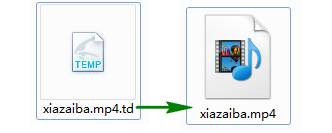 迅雷下载到99.9就不动的原因和官方解决方法
迅雷下载到99.9就不动的原因和官方解决方法
迅雷下载文件经常会出现下载进度常常会卡在99.9%就下不动的问题,
-
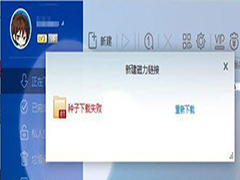 解决新版迅雷提示种子下载失败小技巧
解决新版迅雷提示种子下载失败小技巧
现在,很多人在使用迅雷下载种子的时候,都会遇到提示种子下载失
